El control de número facilita el incremento o decremento del valor de una celda. Con este tipo de control podemos modificar valores numéricos, de tiempo o de fecha utilizando el botón de flecha hacia arriba o de flecha hacia abajo.
Insertar un control de número
Para insertar un control de número en una hoja de Excel debemos ir a la ficha Programador y dentro del botón Insertar seleccionar el comando control de número.
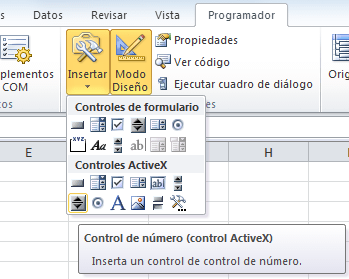
Al trazar el control sobre la hoja de Excel obtendremos un par de botones que tendrán un icono de flecha. Cada botón nos servirá para aumentar o disminuir el valor de la celda asociada.
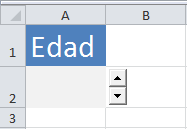
Vincular una celda al control de número
Para vincular una celda al control de número debemos hacer clic derecho sobre él y seleccionar la opción Propiedades y dentro de la propiedad LinkedCell especificar la celda que deseamos vincular.
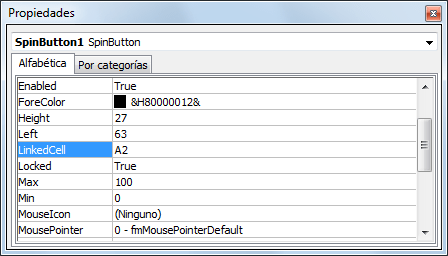
Observa que este control tiene dos propiedades llamadas Max y Min que de manera predeterminada tienen los valores 100 y 0 respectivamente. Lo que esto significa es que al utilizar el control de número solamente podremos ir entre cero y cien pero puedes modificar dichas propiedades para que se ajusten a tus necesidades. A continuación puedes observar el funcionamiento de este control:
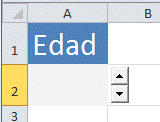
Modificar los incrementos del control de número
Es posible indicar al control de número la cantidad de incrementos que debe aumentar, o retroceder, cada vez que el usuario pulsa alguno de los botones. Por ejemplo, para indicar al control que avance de dos en dos debo modificar su propiedad SmallChange:
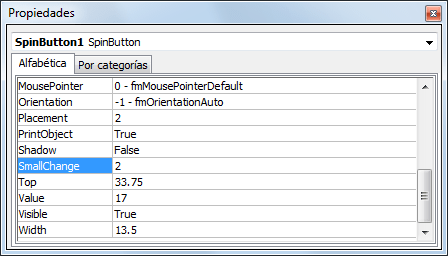
Con este cambio realizado observa cómo el control de número hará incrementos de dos en dos.
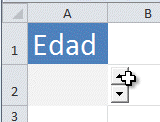
Artículos relacionados
Introducción a las macros en Excel
